爱思投屏助手64位PC电脑版是一款爱思专业投屏助手_投屏直播工具,苹果手机投屏到电脑,轻松将手机画面投屏到电脑,该软件能够帮助用户们快速的将移动设备的画面投屏到电脑上,画质高清,流畅,无卡顿,软件占用也小,能够满足用户在直播上面的需求的同时,也能够提高链接上面的稳定性。

软件说明
专业投屏工具,轻松将手机画面投屏到电脑
支持苹果安卓有线无线,同时开启投屏
留住精彩,投屏录制同步进行
多渠道推流,轻松玩直播
软件特色
增加有线连接
插上即可投屏
简单易用,使用轻松
无需热点,没有WiFi也可以投屏

iOS/安卓/有线/无线
随意组合
支持iOS/安卓同时投屏

画质清晰、连接稳定
多分辨率满足您的需求

多样场景需求
无所不投
手游直播、家庭娱乐、会议演示、教育展示

多样功能
轻松玩转投屏
留住精彩,投屏录制同步进行
多渠道推流,支持多个直播间同时推流

功能特色
手机直播利器
手机直播利器,轻松将iOS设备画面投屏到电脑,
画面高清流畅无延迟
高清大屏观影
可以把iOS设备里面的游戏、电影、视频等画面
无线投射到电脑上,尽情享受大屏的乐趣
全新录屏体验
全屏/区域录制iOS设备屏幕画面,录制画质清晰,
操作简单便捷,体验更加流畅
使用说明
爱思投屏支持多个直播间,多种渠道同时推流,投屏录制同步进行!
爱思投屏画质清晰、连接稳定,在手游直播、家庭娱乐、会议演示、教育展示等多场景中都可为您高分辨率投屏,满足需求,更留住分秒精彩!
简单三步 轻松投屏
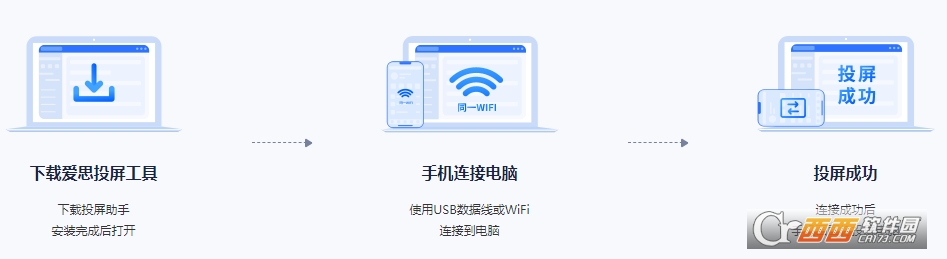
苹果有(无)线投屏方法教程
第一步:下载并安装爱思投屏工具;
登录爱思助手官网,进入产品中心页,爱思投屏工具下载安装。
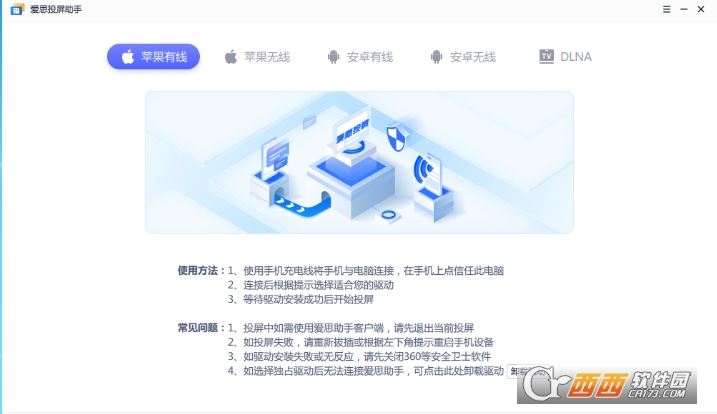
第二步:设备连接电脑(使用USB数据线或WIFI连接电脑);
a.若您已使用USB数据线将iOS设备连接至电脑,务必根据下图提示安装有线投屏驱动。
(使用iOS有线投屏时,推荐使用libusb过滤层安装驱动,安装以后需退出投屏工具才可再次使用爱思助手。)
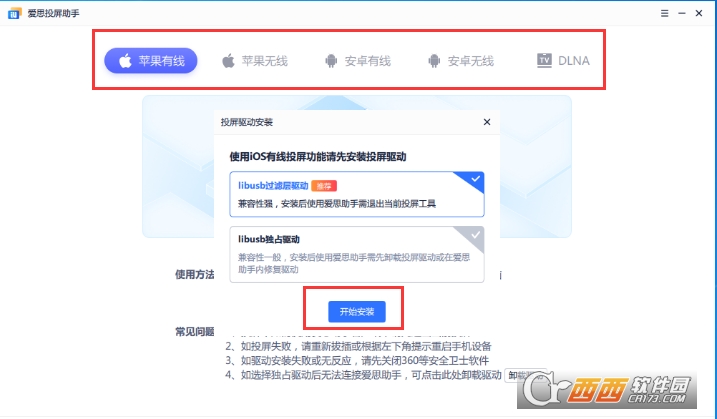
安装完投屏驱动后会有弹窗询问是否立即开始投屏,选择开始投屏后即可进行有线投屏操作。
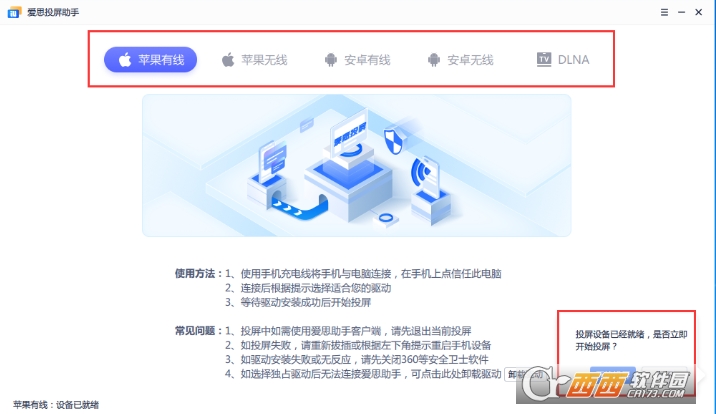
b.若您想通过WIFI将iOS设备连接至电脑,请根据以下步骤操作。
1.使用iOS无线投屏,请确保您的设备和电脑连接在同一个WIFI下;
2.从iPhone或iPad底部上滑或右上角下滑(高版本)打开AirPlay镜像或者屏镜像(因设备和iOS系统版本而异);
3.如多次尝试仍无法投屏,可尝试重启投屏服务;
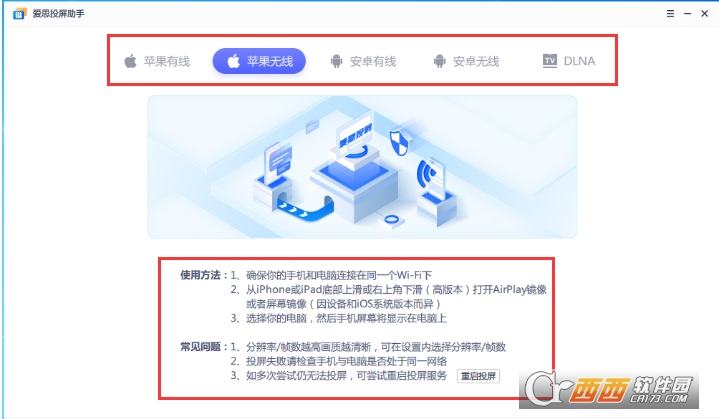

第三步:设备成功投屏电脑;
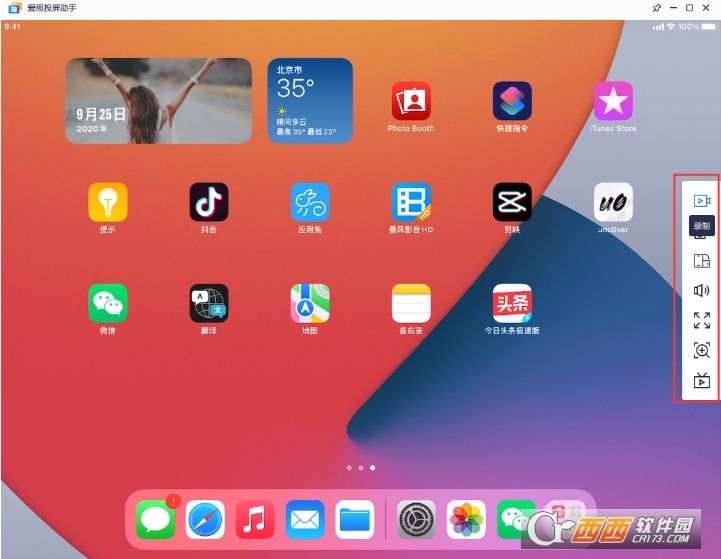
首次投屏,需在设备上进行信任操作。投屏成功后就可以在投屏界面进行录制、截图、旋转、关闭声音、全屏、局部放大、推流等操作了。
安卓有(无)线投屏方法教程
第一步:下载并安装爱思投屏工具;
登录爱思助手官网,进入产品中心页,爱思投屏工具下载安装。
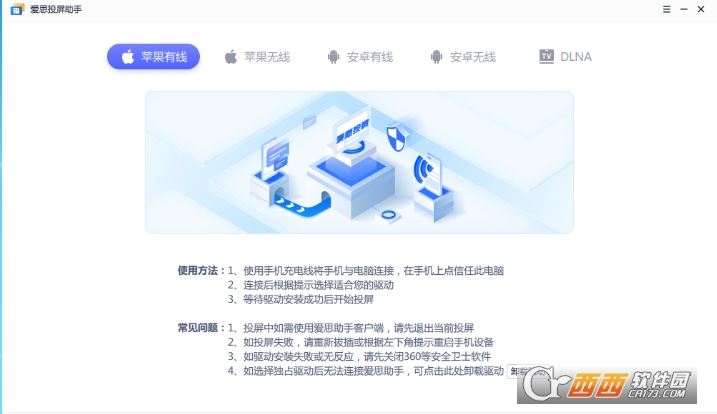
第二步:安卓设备连接电脑(使用USB数据线或WIFI连接电脑);
a.若您想使用USB数据线将设备连接至电脑,请根据以下步骤操作。
1.打开PC端爱思投屏助手,进入【安卓有线】,扫描下载安装安卓移动端App;
2.使用数据线将安卓设备连接至电脑,按弹窗安装驱动程序,成功安装后即可投屏;
3.如投屏驱动安装失败,请尝试关闭杀毒软件后重试;


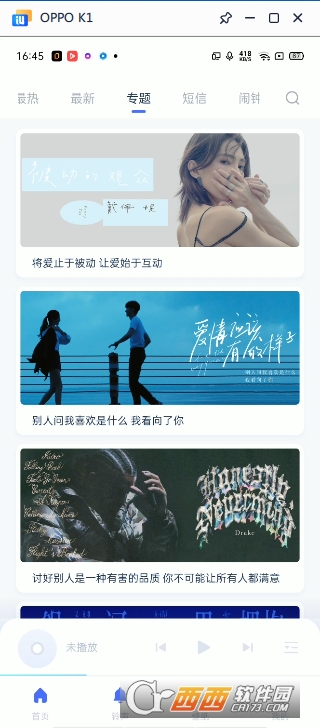
b.若您想通过WIFI将安卓设备连接至电脑,请根据以下步骤操作。
1.打开PC端爱思投屏助手,进入【安卓无线】页面,扫描下载安装安卓移动端App;
2.确保您的设备和电脑连接在同一个WIFI下;
3.选择需要投屏的电脑,即可成功投屏;
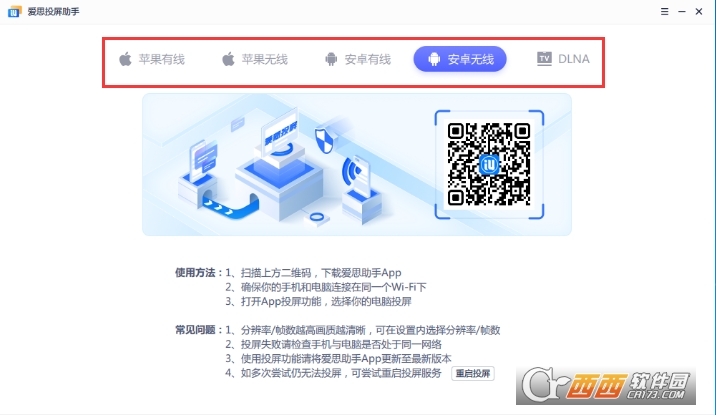


TV DLNA投屏方法教程
TV DLNA投屏前,先参考以上任一方法将设备投屏到电脑,再打开设备上有TV字样的视频即可投屏观看。
注意:
1、有线投屏苹果、安卓设备进行有线投屏操作时,如果安装失败驱动失败,请关闭杀毒软件后再次尝试安装驱动。
2、苹果、安卓设备进行无线投屏操作时,若搜索不到设备,请尝试关闭防火墙。
3、投屏操作与爱思助手PC端互斥,也就是说开启投屏操作以后,爱思助手PC端会无法使用,如需使用爱思助手PC端请退出投屏。




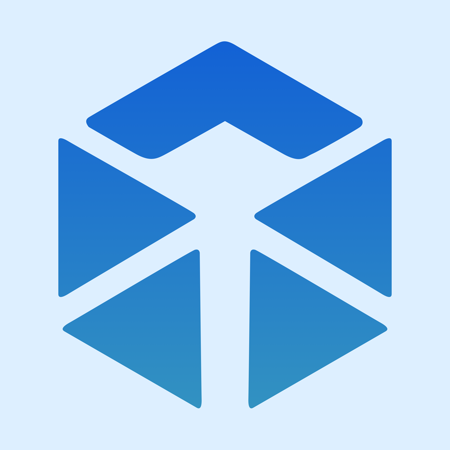




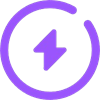













 大小: 415M
大小: 415M 大小: 75.9M
大小: 75.9M
 大小: 42.6M
大小: 42.6M iTools兔子助手v4.5.1.9 官方最新版
iTools兔子助手v4.5.1.9 官方最新版  PP助手电脑版V5.9.7.4150 官方最新版
PP助手电脑版V5.9.7.4150 官方最新版  安卓模拟器(BlueStacks App Player)V4.150.8 官方多语中文版
安卓模拟器(BlueStacks App Player)V4.150.8 官方多语中文版  海马苹果助手电脑版v5.2.6 官方最新版
海马苹果助手电脑版v5.2.6 官方最新版  小米手机Miflash工具V2018.5.28.0 免费版
小米手机Miflash工具V2018.5.28.0 免费版  苹果手机PP助手 iOSV5.9.7.4150 iphone版
苹果手机PP助手 iOSV5.9.7.4150 iphone版  腾讯手机管家2021电脑版5.8.2.5300 官方最新版
腾讯手机管家2021电脑版5.8.2.5300 官方最新版  天天模拟器v3.2.9 官方最新版
天天模拟器v3.2.9 官方最新版  Samsung kies3(三星PC套件)V3.2.16084.2 官方正式版
Samsung kies3(三星PC套件)V3.2.16084.2 官方正式版  应用宝电脑版v5.8.3 官方版
应用宝电脑版v5.8.3 官方版  iPhone同步助手v3.6.3.1 中文官方版
iPhone同步助手v3.6.3.1 中文官方版  recovery5.0.2.8 中文版
recovery5.0.2.8 中文版  奇兔刷机v8.3.9.0 官方最新版
奇兔刷机v8.3.9.0 官方最新版  黑莓手机管理工具(BerryBox)v0.21 中文版
黑莓手机管理工具(BerryBox)v0.21 中文版  ActiveSync win7v6.1 中文安装版(64位)
ActiveSync win7v6.1 中文安装版(64位)  百度手机助手v6.2.3.763 官方正式版
百度手机助手v6.2.3.763 官方正式版  ios9.2.1完美越狱工具v1.0官方正式版
ios9.2.1完美越狱工具v1.0官方正式版  itunes插件包Bonjour.msi3.1.0.1官方最新版
itunes插件包Bonjour.msi3.1.0.1官方最新版